윈도우 또는 리눅스에서 구글을 핑하는 방법

이 아이텍 가이드 어떻게 핑 구글을 가르친다. 이 가이드는 윈도우 컴퓨터 또는 리눅스에서 핑 구글에 대한 단계를 다룹니다.
아래의”게시물 주제 찾아보기”를 확장하여 주제로 바로 이동합니다.
게시물 주제 찾아보기
윈도우 컴퓨터에서 구글을 핑하는 방법

- 제어판을 열고 프로그램 제거를 선택합니다. 그런 다음 명령 프롬프트를 클릭하십시오.
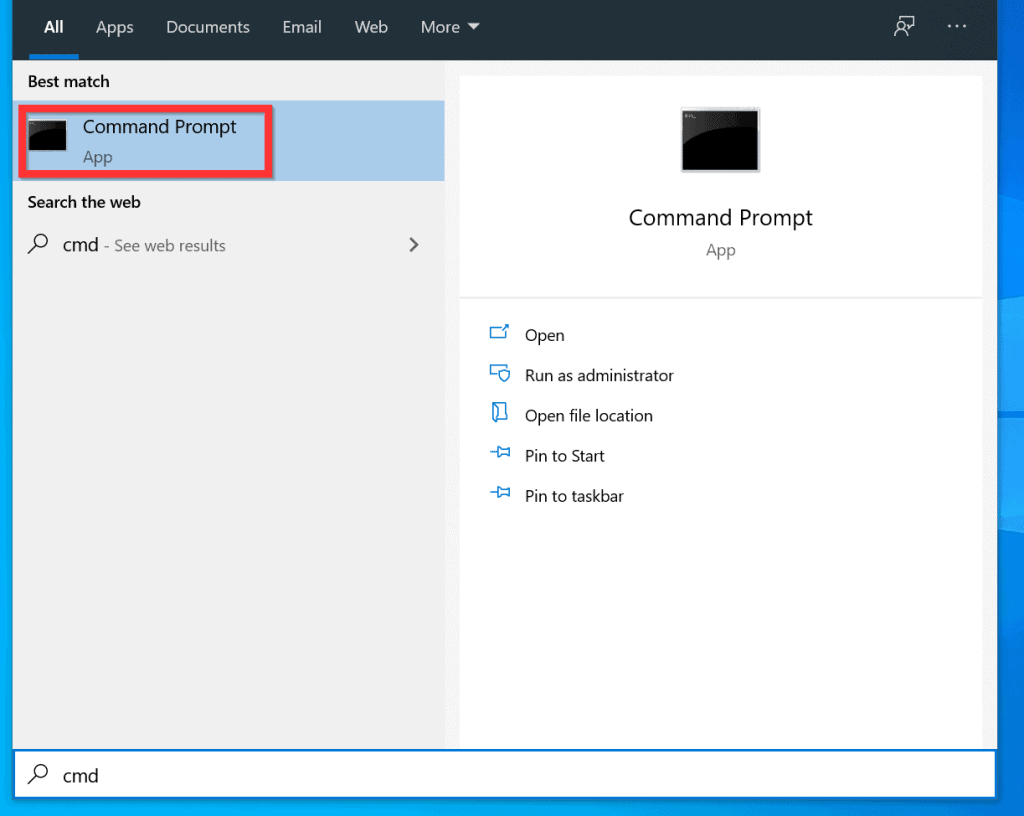
- 명령 프롬프트가 열리면,단어 핑을 입력 눌러 핑 후 공백을 추가 할 키보드에 입력합니다. 마지막으로,도메인 확장을 포함하여 구글을 추가합니다.
- 예를 들어,핑 Google.com,다음을 입력합니다:
Ping Google.com
- 핑을 시작하려면 키보드의 엔터 키를 누릅니다. 당신의 컴퓨터가 인터넷에 연결되어있는 경우,당신은”핑 응답”이라고 무엇을 받게됩니다.
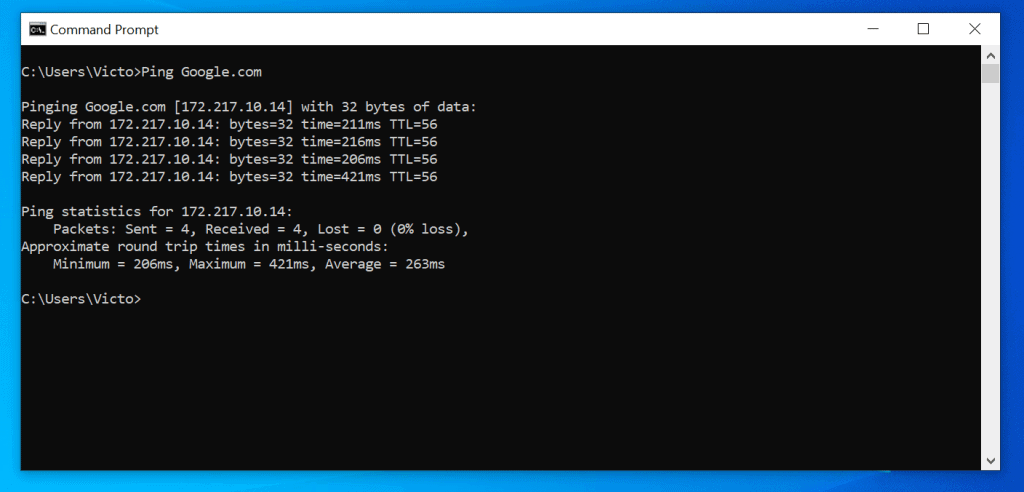
- 기본적으로 핑은 4 개의 응답을 반환합니다. 핑 Google.com 이 명령을 실행하려면 다음을 수행하십시오.
Ping -t Google.com
- 핑은 투어 키보드에서 키를 누를 때까지 계속됩니다.

- 마지막으로,이 섹션에 대한,당신은 핑 다른 구글 국가 도메인 수 있습니다. 예를 들어,Google.co.uk 또는 Google.ca.여기에 핑 명령이 있습니다.
Ping Google.co.uk
Ping Google.ca
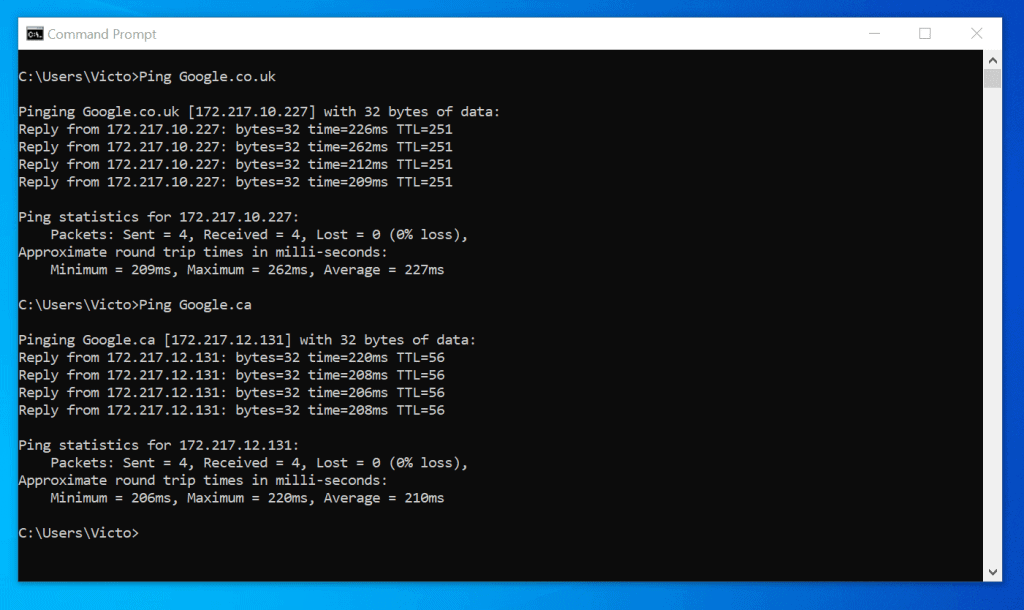
리눅스 터미널에서 구글 핑하는 방법

- 리눅스 셸에서 핑을 입력하고 공백이 이어집니다. 그런 다음 도메인 확장을 포함하여 구글을 입력합니다. 예를 들어…
ping Google.com
- 명령을 실행하려면 엔터 키를 누릅니다. 도메인 이름,Google.com 그는 자신의 지적 재산권으로 해결 될 것입니다. 도메인이 온라인 인 경우,핑은”응답”을 받게됩니다. 아래 두 번째 이미지를 참조하십시오.
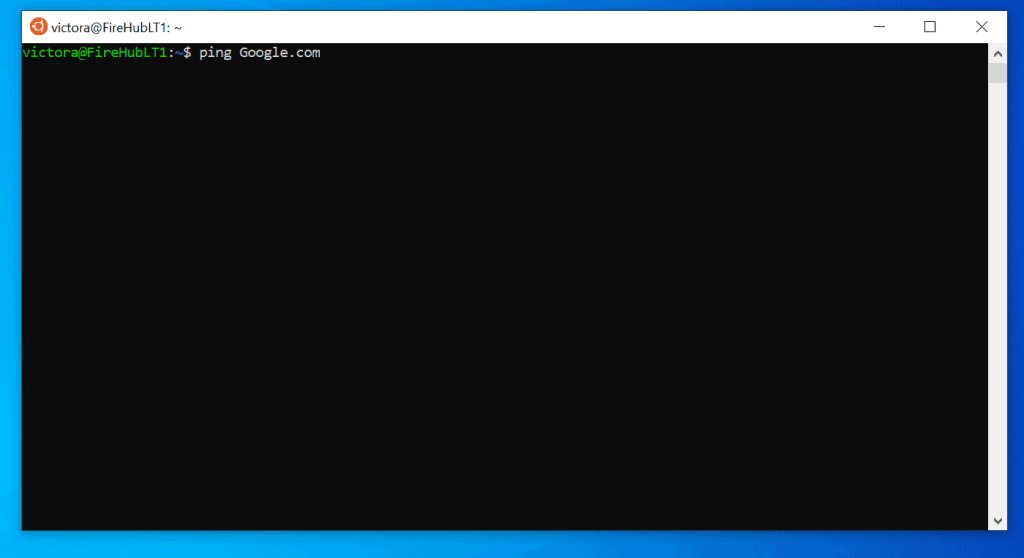
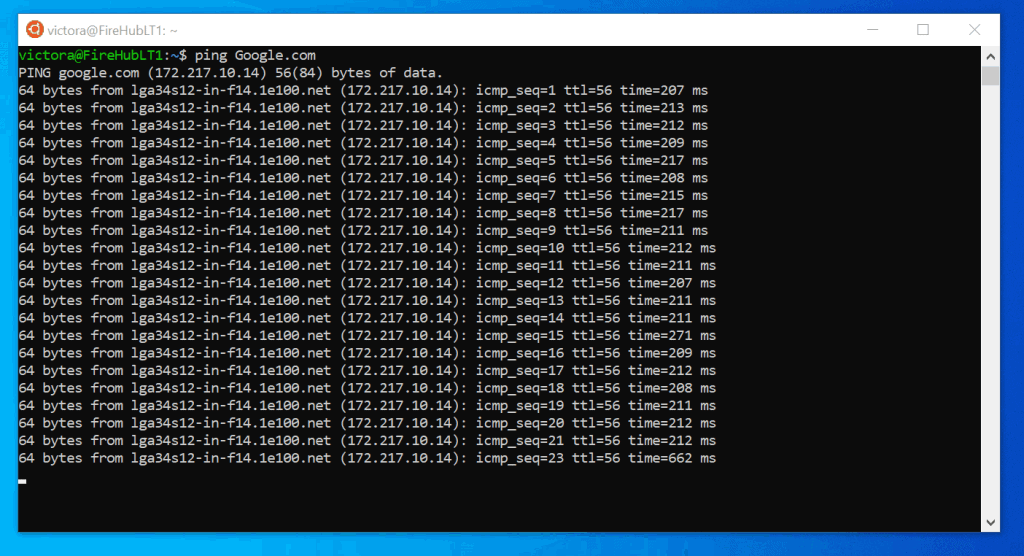
- 핑을 중지하려면 키보드의 키를 누릅니다.

당신이 구글 도메인에 의해 핑하려면,첫 번째 단계는 구글 도메인의 아이피 주소를 찾는 것입니다. 예를 들어,핑 Google.com 명령 프롬프트를 열고 아래 명령을 입력하고 엔터를 누릅니다.:
nslookup google.com
이 명령은 당신이 필요로하는 구글 도메인의(아래 내 스크린 샷에서 강조)아이피 주소를 표시합니다. 아래 스크린 샷 후 명령을 참조하십시오.
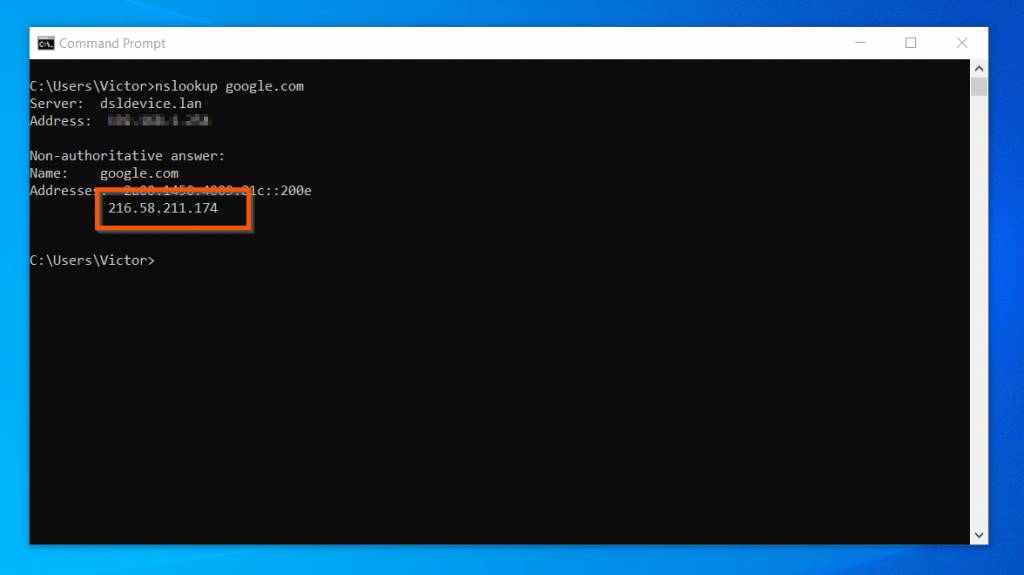
Ping 216.58.211.174
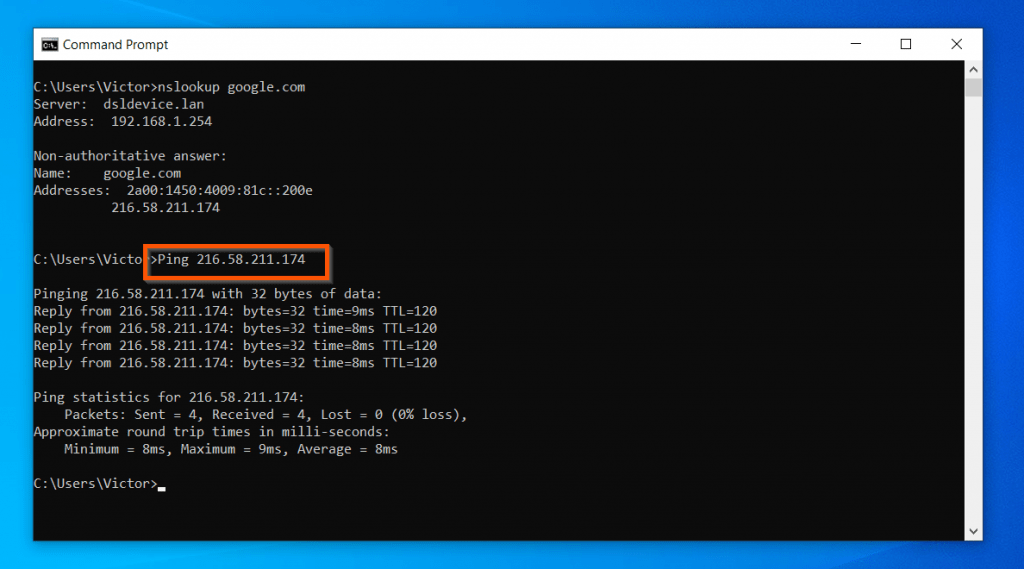
앞서 언급했듯이 핑은 4 번 응답합니다. 당신이 지속적으로 핑 구글을 할 경우,핑 명령에-티 스위치를 추가합니다. 다음은 샘플 명령입니다…
Ping -t 216.58.211.174
당신이 핑 명령에-티 스위치를 추가 할 때,핑은 지속적으로 응답 할 것이다. 그러나 핑 명령을 취소하려면 키보드에서 동시에 키를 누릅니다.
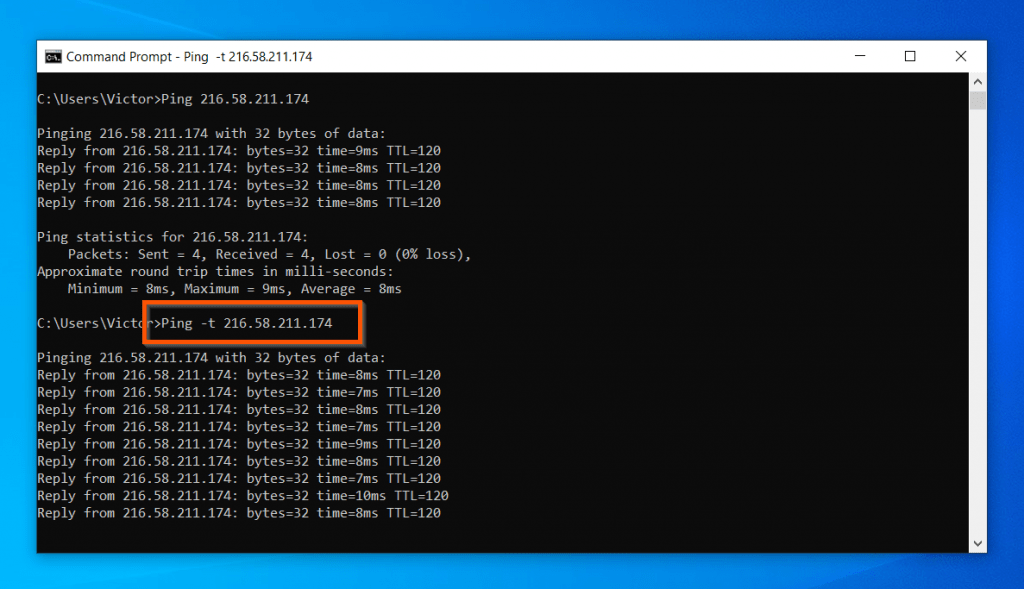
구글

이 섹션에서는 가이드에 대답하지 않은 모든 질문에 대한 답변.
아니요,인터넷상의 다른 도메인과 마찬가지로 모든 구글 도메인을 핑 할 수 있습니다. 그것은 완전히 합법적입니다.
인터넷에 연결되어 있는 경우 Google.com 그리고 검색”내 아이피 주소는 무엇인가”–따옴표없이. 이 작업을 수행하려면 다음 명령을 사용하십시오. 사용자 이름:사용자 이름:사용자 이름:사용자 이름:사용자 이름:사용자 이름:사용자 이름:사용자 이름:사용자 이름:사용자 이름:사용자 이름:사용자 이름:사용자 이름:사용자 이름:사용자 이름:사용자 이름:사용자 이름:사용자 이름
예,할 수 있습니다. 8.8.8.8 은 구글의 공개 주소 중 하나입니다. 기본적으로 라우터에는 자체 서버가 있어야 합니다. 당신은 당신이 무엇을하고 있는지 알고 있다면,당신은 당신의 네트워크 카드를 열고 입력 할 수 있습니다. 당신은 또한 사용할 수 있습니다 8.8.4.4–두 번째 구글의 공개 주소.
키를 동시에 누릅니다.
핑 명령으로 전환합니다. 예를 들어,핑 Google.com 지속적으로 핑 티를 입력하십시오 Google.com,다음을 누릅니다 입력. 연속 핑을 중지하려면 키를 동시에 누릅니다.
핑 요청 시간이 초과되면 핑하는 장치가 회신하지 않음을 의미합니다. 이 반드시 장치가 오프라인 상태 인 것을 의미하지 않을 수 있습니다. 일부 장치는 핑 요청을 차단합니다. 당신이 핑 요청을 차단 장치를 핑 경우 그래서,장치는 당신에게 핑 요청 시간을 보내드립니다.
이 아이텍가이드가 도움이 되었기를 바랍니다. 도움이 되었다면 아래의”이 게시물이 도움이 되었습니까”질문에 친절하게 투표하십시오.




